场景
Vue中预览HIKVSION海康威视的NVR(网络硬盘录像机)中多个通道(摄像机)的视频:
Vue中预览HIKVSION海康威视的NVR(网络硬盘录像机)中多个通道(摄像机)的视频_霸道流氓气质的博客-CSDN博客_海康nvr网页预览
在上面进行NVR视频预览时采用的是WEB控件开发包,需要电脑安装插件,并且需要浏览器在
兼容模式下预览。
除此之外,还有另一种无插件开发包的方式
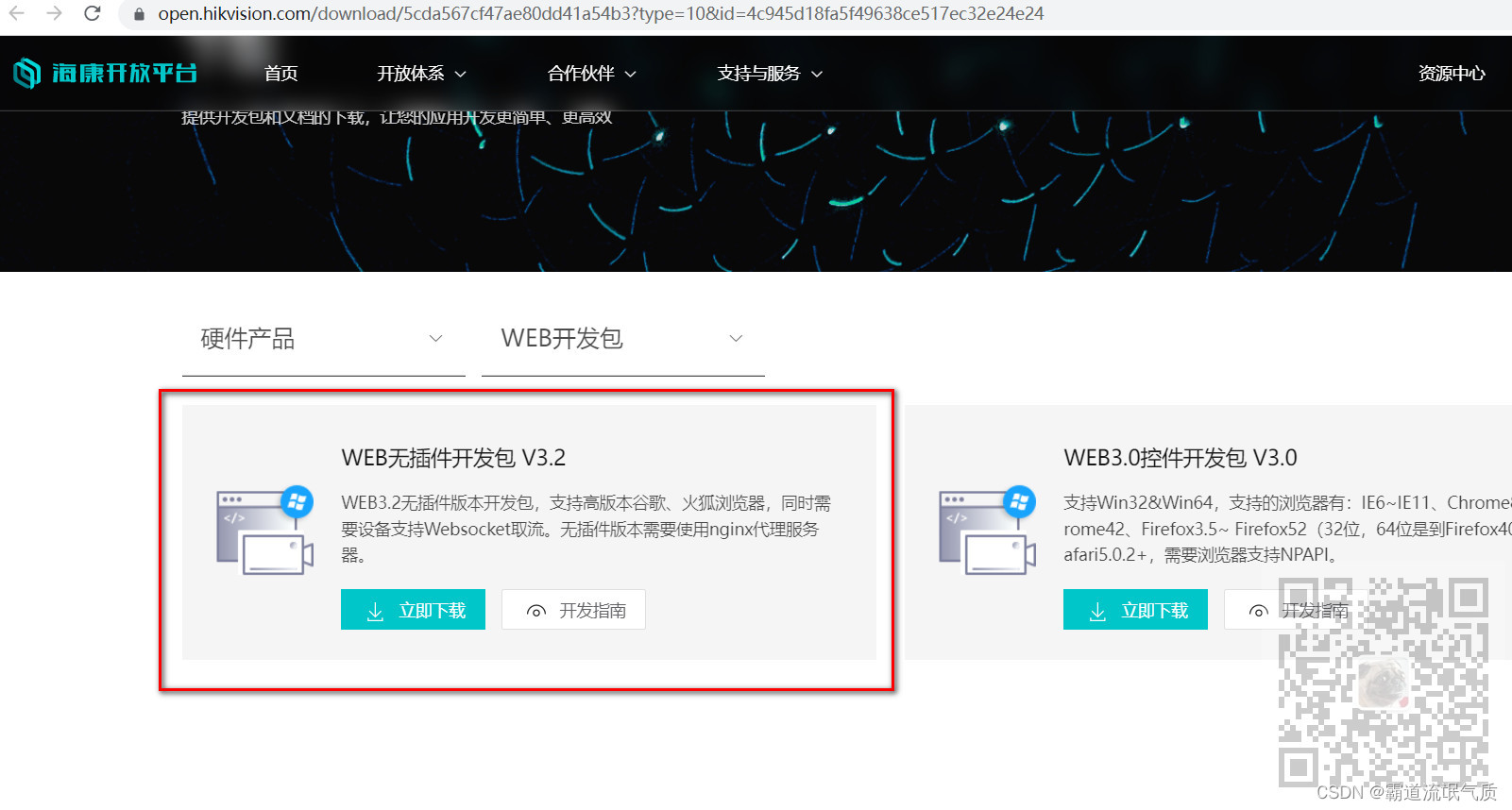
截止目前是WEB无插件开发包V3.2
WEB3.2无插件版本开发包,支持高版本谷歌、火狐浏览器,同时需要设备支持Websocket取流。无插件版本需要使用nginx代理服务器。
按照说明可知,需要NVR支持websocket取流。
验证NVR是否支持websocket取流
这里的NVR型号为:DS-8664n-k16
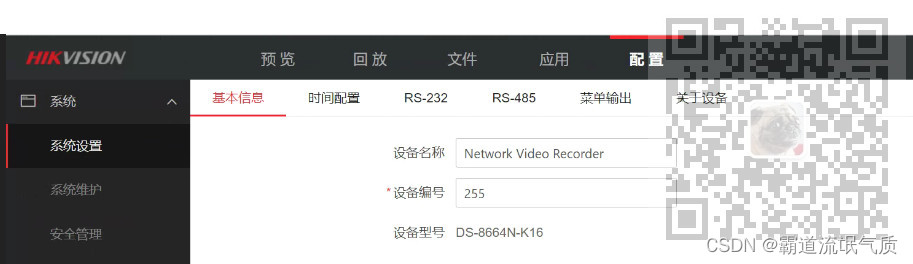
登录到NVR的web页面-配置-系统设置-网络-高级配置-启用websocket
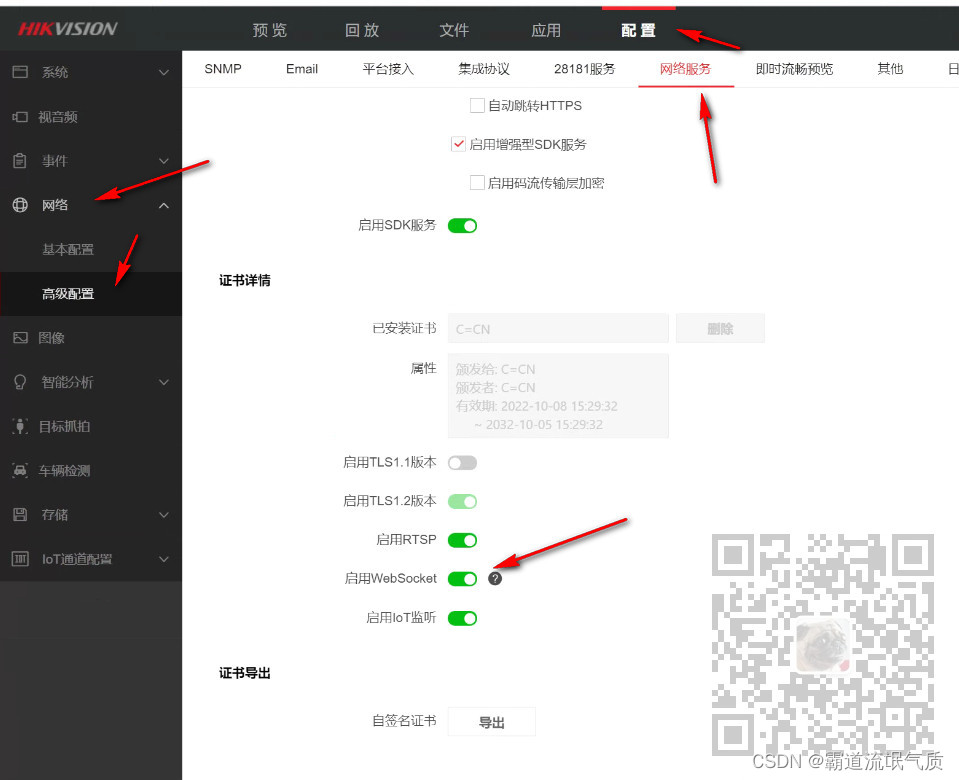
如果有启用WebSokcet选项,则代表可以,为了进一步验证,下载上面的官方demo。
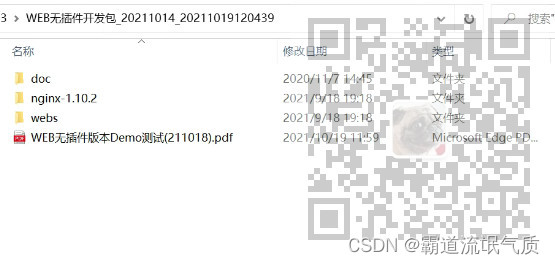
按照官方提供的说明,运行nginx的代理
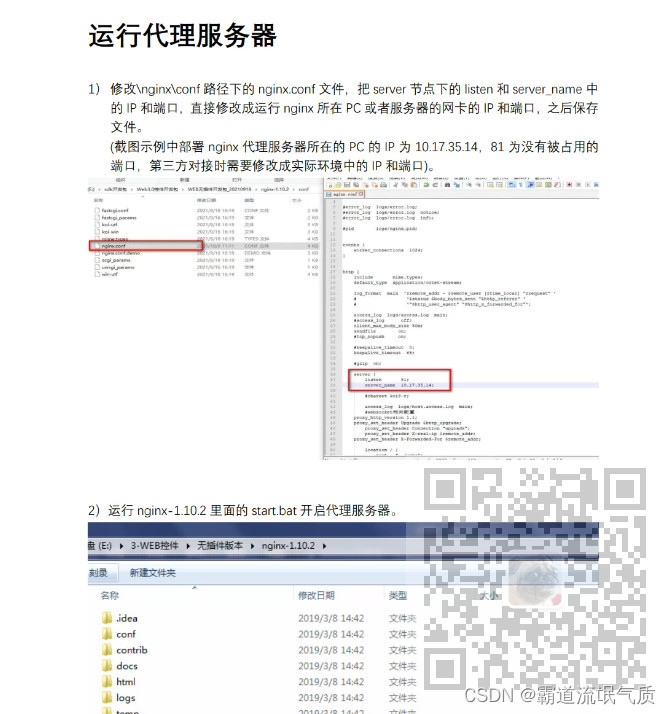
修改nginx目录下的配置文件
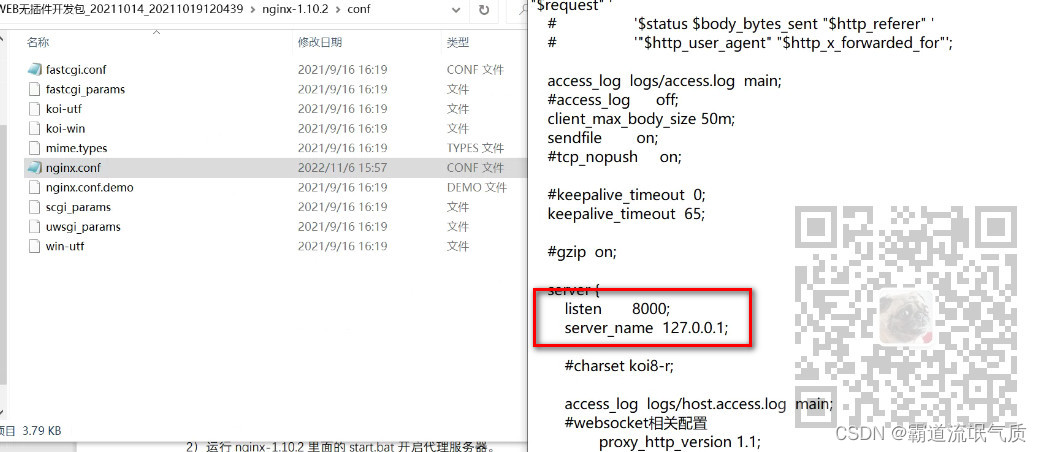
这里只是简单修改了端口号为8000
然后点击start.bat启动nginx,访问
http://127.0.0.1:8000/cn/demo.html
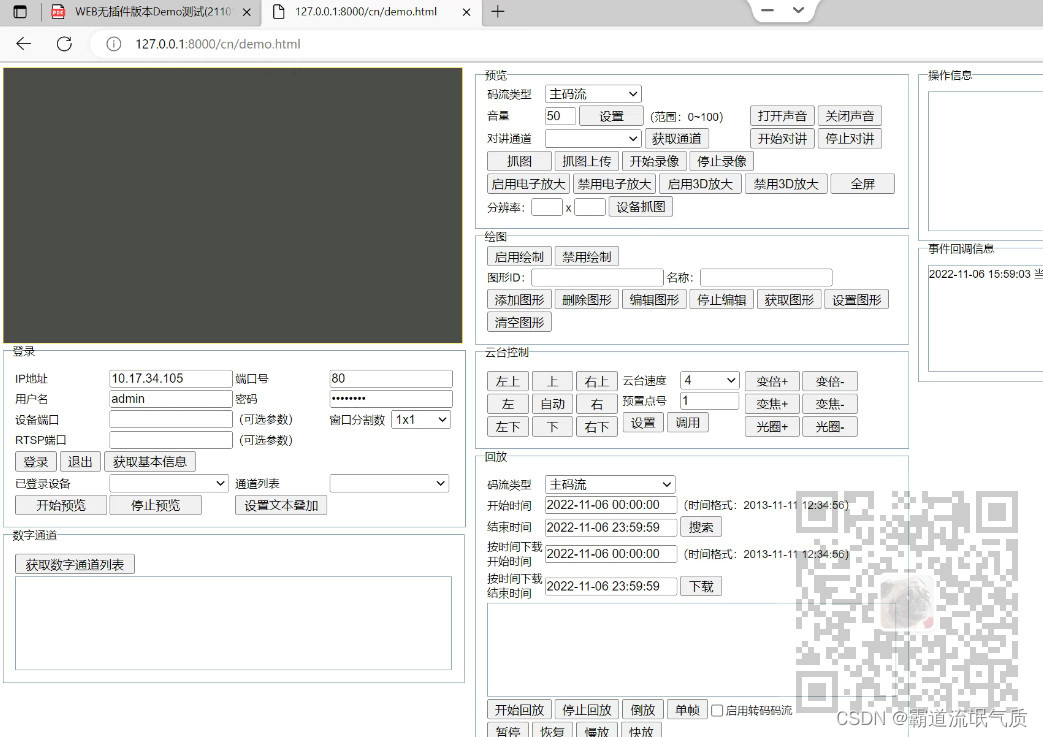
输入NVR对应的地址、用户名、密码等信息,然后点击登录和开始预览
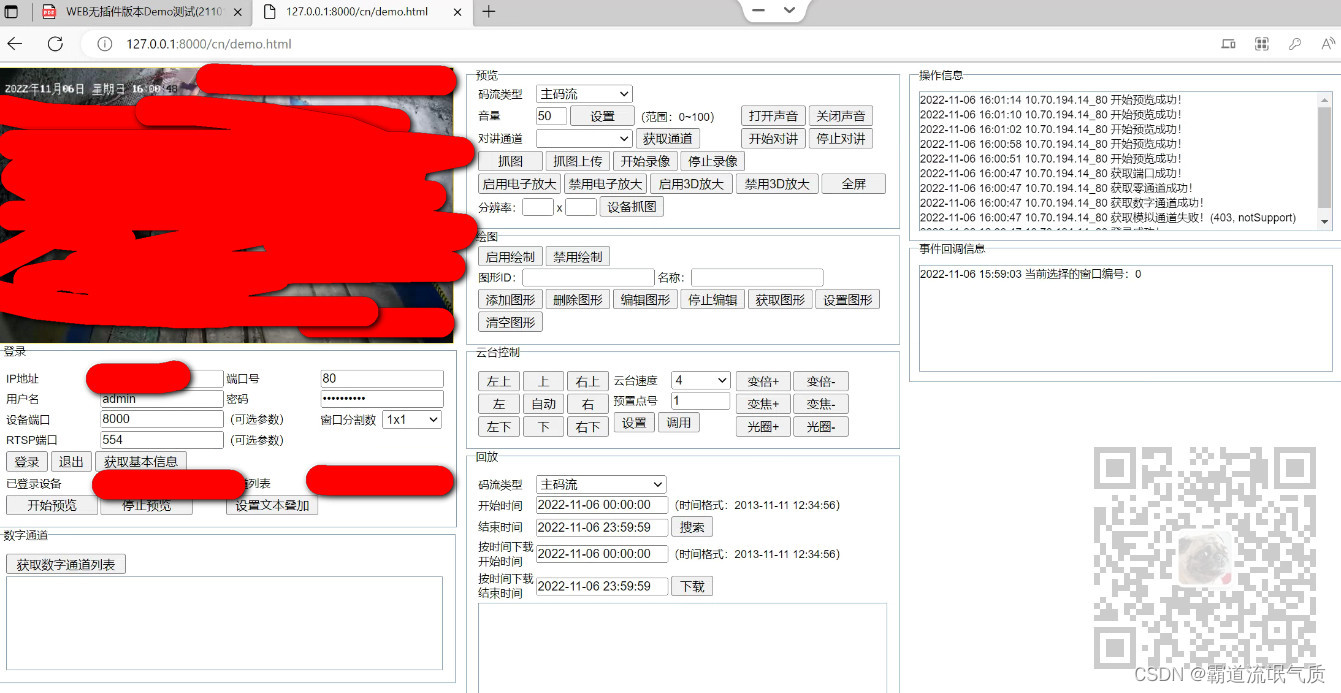
如果官方demo能预览成功,那么就可以使用无插件开发包了。
注:
博客:
霸道流氓气质的博客_CSDN博客-C#,架构之路,SpringBoot领域博主
关注公众号
霸道的程序猿
获取编程相关电子书、教程推送与免费下载。
实现
1、在demo.html中能实现预览的基础上,只需要根据自己的需要改造即可,
对应的demo以及接口文档说的很清楚。
那么怎么将demo的示例与现有项目进行结合,比如前后端分离的SpringBoot+Vue的项目。
若依前后端分离版本地搭建开发环境并运行项目的教程:
若依前后端分离版手把手教你本地搭建环境并运行项目_霸道流氓气质的博客-CSDN博客_前后端分离项目本地运行
在基于Vue的项目上进行代码改造
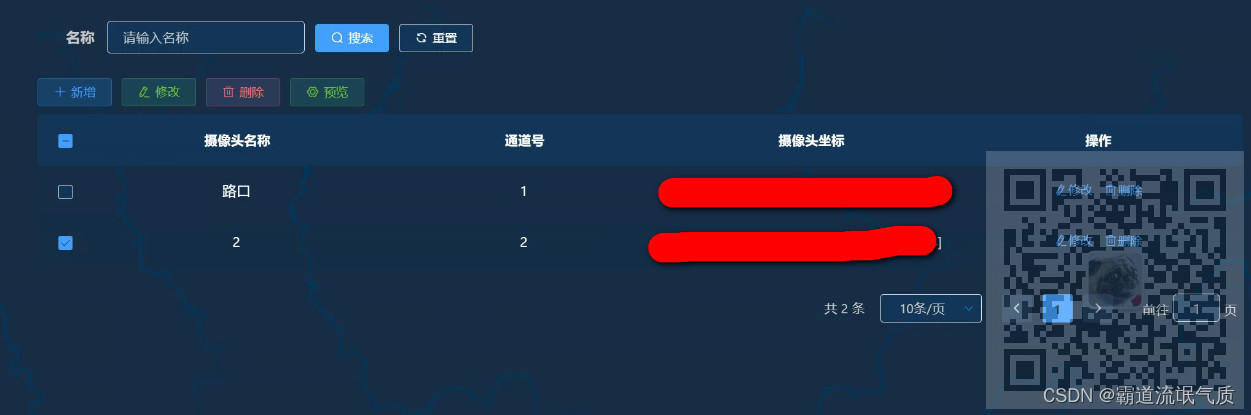
后台存储摄像头的相关信息,最需要的就是通道号,拿其来进行预览时传参用
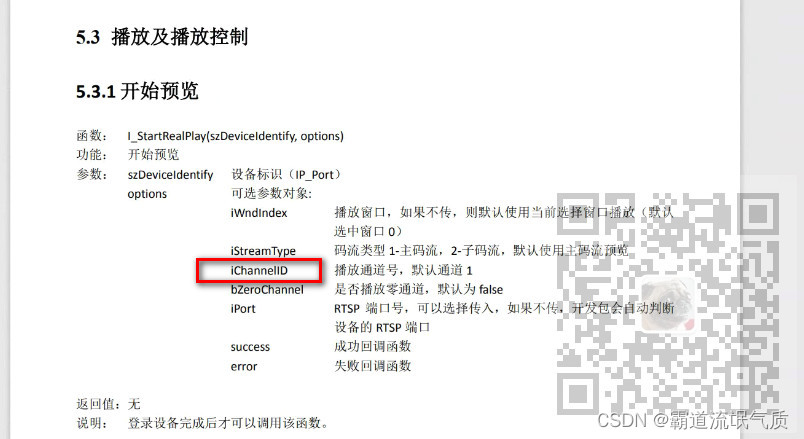
选中摄像头时点击预览按钮,传递通道号参数至预览页面。
前面流程可参考
SpringBoot+Vue+HIKVSION实现摄像头多选并多窗口预览(插件版):
SpringBoot+Vue+HIKVSION实现摄像头多选并多窗口预览(插件版)_霸道流氓气质的博客-CSDN博客_websocket取流
然后根据官方demo引入需要的js等文件
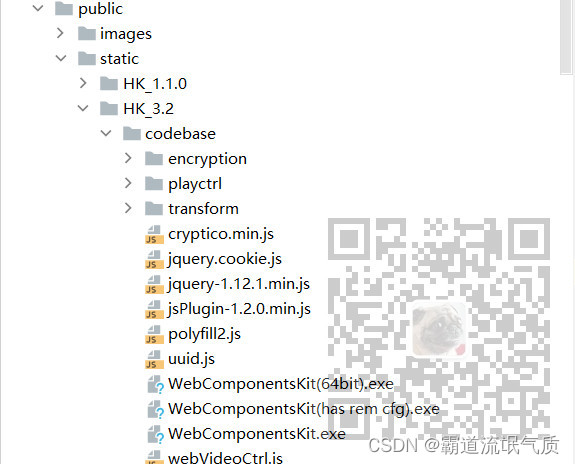
下面主要是预览页面的代码
<template>
<el-dialog
title="视频监控"
:visible.sync="videoOpen"
width="800px"
:append-to-body=false
@close="videoClose"
class="video_box"
:modal=false
>
<!-- 摄像头 -->
<!--视频窗口展示-->
<div id="playWnd" class="playWnd" ref="playWnd"></div>
</el-dialog>
</template>
<script>
const g_iWndIndex = 0; //可以不用设置这个变量,有窗口参数的接口中,不用传值,开发包会默认使用当前选择窗口
export default {
name: "HkVideo1",
components: {},
props: {
channelId: "",
},
watch: {},
data() {
return {
isLogin: false,
videoOpen: false,
szDeviceIdentify: "", // 设备标识(IP_Port)
ip: "NVR的ip",
port: "80",
username: "NVR的用户名",
password: "NVR的密码",
};
},
created() {},
mounted() {},
destroyed() {},
methods: {
// 创建播放实例
async initPlugin() {
let iRet = window.WebVideoCtrl.I_CheckPluginInstall();
if (-1 == iRet) {
alert("您还未安装过插件,请安装WebComponentsKit.exe!");
this.$confirm("是否下载WebComponentsKit.exe插件?", "提示", {
confirmButtonText: "确定",
cancelButtonText: "取消",
type: "warning",
}).then(() => {
window.location.href = "/static/HK_3.2/WebComponentsKit.exe";
});
return;
}
// 初始化插件参数及插入插件
window.WebVideoCtrl.I_InitPlugin(800, 600, {
bWndFull: true, //是否支持单窗口双击全屏,默认支持 true:支持 false:不支持
iPackageType: 2,
//szColorProperty:"plugin-background:0000ff; sub-background:0000ff; sub-border:00ffff; sub-border-select:0000ff", //2:PS 11:MP4
iWndowType: 1,
bNoPlugin: true,
// 窗口选中事件回调
cbSelWnd: (xmlDoc) => {
var szInfo = "当前选择的窗口编号:" + g_iWndIndex;
console.log(szInfo);
},
// 窗口双击事件回调
cbDoubleClickWnd: (iWndIndex, bFullScreen) => {
var szInfo = "当前放大的窗口编号:" + iWndIndex;
if (!bFullScreen) {
szInfo = "当前还原的窗口编号:" + iWndIndex;
}
console.log(szInfo);
},
// 插件事件回调
cbEvent: (iEventType, iParam1, iParam2) => {
if (2 == iEventType) {
// 回放正常结束
console.log("窗口" + iParam1 + "回放结束!");
} else if (-1 == iEventType) {
console.log("设备" + iParam1 + "网络错误!");
} else if (3001 == iEventType) {
this.clickStopRecord(g_szRecordType, iParam1);
}
},
cbRemoteConfig: () => {
console.log("关闭远程配置库!");
},
// 插件初始化完成回调
cbInitPluginComplete: () => {
this.$nextTick(() => {
console.log('窗口', this.$refs.playWnd)
let isInit = window.WebVideoCtrl.I_InsertOBJECTPlugin('playWnd');
console.log('isInit', isInit)
// 检查插件是否最新
if (-1 == window.WebVideoCtrl.I_CheckPluginVersion()) {
alert("检测到新的插件版本,请对WebComponentsKit.exe进行升级!");
return;
} else this.clickLogin();
})
},
});
},
// 登录
clickLogin() {
let { ip, port, username, password } = this;
if ("" == ip || "" == port) {
return;
}
this.szDeviceIdentify = ip + "_" + port;
let iRet = window.WebVideoCtrl.I_Login(ip, 1, port, username, password, {
success: (xmlDoc) => {
setTimeout(() => {
this.getChannelInfo();
this.getDevicePort();
}, 10);
},
error: (status, xmlDoc) => {
console.log(" 登录失败!", status, xmlDoc);
},
});
if (-1 == iRet) {
this.clickStartRealPlay();
}
},
// 获取通道
getChannelInfo() {
if (null == this.szDeviceIdentify) {
return;
}
// 模拟通道
window.WebVideoCtrl.I_GetAnalogChannelInfo(this.szDeviceIdentify, {
async: false,
success: (xmlDoc) => {
},
error: (status, xmlDoc) => {
console.log(" 获取模拟通道失败!");
},
});
// 数字通道
window.WebVideoCtrl.I_GetDigitalChannelInfo(this.szDeviceIdentify, {
async: false,
success: (xmlDoc) => {
},
error: (status, xmlDoc) => {
console.log(" 获取数字通道失败!");
},
});
// 零通道
window.WebVideoCtrl.I_GetZeroChannelInfo(this.szDeviceIdentify, {
async: false,
success: (xmlDoc) => {
},
error: (status, xmlDoc) => {
console.log(" 获取零通道失败!");
},
});
},
// 获取端口
getDevicePort() {
if (null == this.szDeviceIdentify) {
return;
}
this.port = window.WebVideoCtrl.I_GetDevicePort(this.szDeviceIdentify);
if (this.port != null) {
this.clickStartRealPlay();
return true
} else {
console.log(" 获取端口失败!");
return false
}
},
// 开始预览
clickStartRealPlay(iStreamType) {
let wndInfo = window.WebVideoCtrl.I_GetWindowStatus(g_iWndIndex);
let iChannelID = this.channelId; // 通道列表
let bZeroChannel = false; // 是否播放零通道(下拉框)
let szInfo = "";
if ("undefined" === typeof iStreamType) {
iStreamType = 2; // 1主码流 2子码流 3第三码流 4转码码流
}
if (null == this.szDeviceIdentify) {
return;
}
let startRealPlay = () => {
window.WebVideoCtrl.I_StartRealPlay(this.szDeviceIdentify, {
iRtspPort: 554,
iStreamType: iStreamType,
iChannelID: iChannelID,
bZeroChannel: bZeroChannel,
success: () => {
szInfo = "开始预览成功!";
console.log(szInfo);
},
error: (status, xmlDoc) => {
if (403 === status) {
szInfo = "设备不支持Websocket取流!";
} else {
szInfo = "开始预览失败!";
}
this.$message.error(szInfo);
},
});
};
if (wndInfo != null) {
// 已经在播放了,先停止
window.WebVideoCtrl.I_Stop({
success: () => {
startRealPlay();
},
});
} else {
startRealPlay();
}
},
// 停止预览
clickStopRealPlay() {
let oWndInfo = window.WebVideoCtrl.I_GetWindowStatus(g_iWndIndex),
szInfo = "";
if (oWndInfo != null) {
window.WebVideoCtrl.I_Stop({
success: () => {
szInfo = "停止预览成功!";
console.log(szInfo);
},
error: () => {
szInfo = "停止预览失败!";
console.log(szInfo);
},
});
}
},
// 全屏
clickFullScreen() {
window.WebVideoCtrl.I_FullScreen(true);
},
// 停止录像
clickStopRecord(szType, iWndIndex) {
if ("undefined" === typeof iWndIndex) {
iWndIndex = g_iWndIndex;
}
var oWndInfo = window.WebVideoCtrl.I_GetWindowStatus(iWndIndex),
szInfo = "";
if (oWndInfo != null) {
window.WebVideoCtrl.I_StopRecord({
success: () => {
if ("realplay" === szType) {
szInfo = "停止录像成功!";
} else if ("playback" === szType) {
szInfo = "停止剪辑成功!";
}
showOPInfo(oWndInfo.szDeviceIdentify + " " + szInfo);
},
error: () => {
if ("realplay" === szType) {
szInfo = "停止录像失败!";
} else if ("playback" === szType) {
szInfo = "停止剪辑失败!";
}
showOPInfo(oWndInfo.szDeviceIdentify + " " + szInfo);
},
});
}
},
// 查看摄像
videoChange() {
this.videoOpen = true;
this.$nextTick(() => {
if(!this.isLogin) {
this.isLogin = true
this.initPlugin()
} else {
this.clickStartRealPlay();
}
});
},
// 关闭摄像头弹窗
videoClose() {
this.videoOpen = false;
console.log(this.isLogin)
this.clickStopRealPlay();
},
},
};
</script>
<style scoped lang="scss">
.video_box {
width: 100%;
height: 100%;
}
.plugin {
width: 100%;
height: 100%;
}
.playWnd {
width: 800px;
height: 600px;
margin: 0;
}
.video_box {
::v-deep .el-dialog__body {
padding: 0 !important;
}
}
</style>
2、关于nginx代理
查看官方示例nginx配置文件中
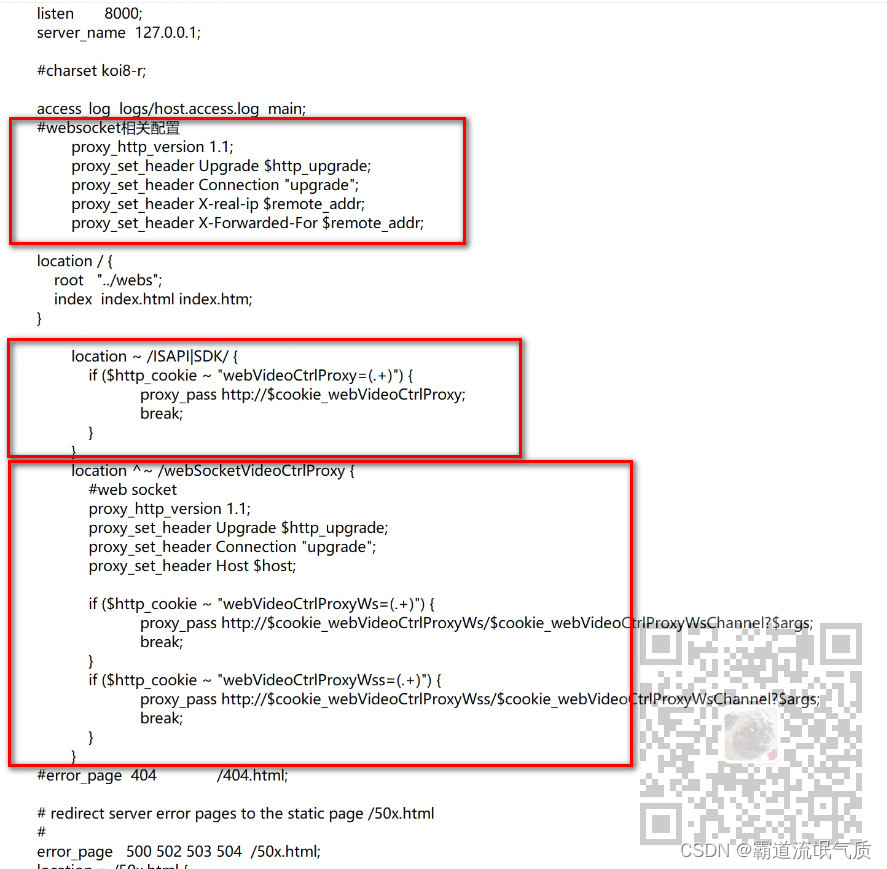
需要做两部分的代理。最前面的
location / {
root "../webs";
index index.html index.htm;
}
是其示例demo的静态页面的代理,对应自己的Vue的dist包的代理
对应的线上要改成
location / {
root C:\dist;
try_files $uri $uri/ /index.html;
index index.html index.htm;
}
剩下两个代理一个是接口代理,比如调用登录接口时进行反向代理
location ~ /ISAPI|SDK/ {
if ($http_cookie ~ "webVideoCtrlProxy=(.+)") {
proxy_pass http://$cookie_webVideoCtrlProxy;
break;
}
}
这个意思大概是如果是ISAPI或者SDK开头的请求,波浪线代表不忽略大小写,就被被代理到下面的地址。
但是这里会疑问为什么代理配置文件中没有配置任何关于nvr的ip地址的配置,那我代理时是怎么请求接口的。
这里是在中间加一个nginx进行转发,nginx通过请求中的Cookie找到NVR的Ip地址进行转发,包括预览时获取视频流
也是通过这种方式进行websocket代理并获取视频流。
类似如下这张流程图。
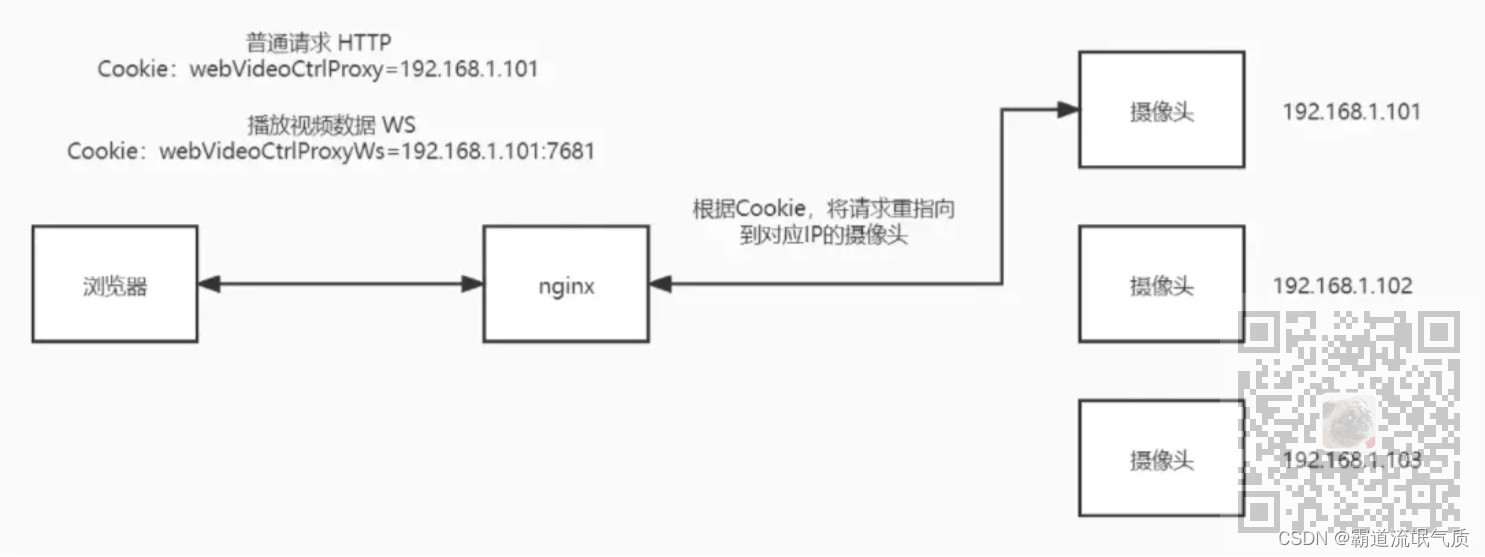
所以只要按照官方的nginx的配置文件将自己项目的nginx配置文件进行修改即可
下面提供一个改造之后项目的nginx的配置文件示例
worker_processes 1;
events {
worker_connections 1024;
}
http {
include mime.types;
default_type application/octet-stream;
sendfile on;
keepalive_timeout 65;
map $http_upgrade $connection_upgrade {
default upgrade;
'' close;
}
server {
listen 90;
server_name localhost;
client_max_body_size 300M;
#websocket相关配置
proxy_http_version 1.1;
proxy_set_header Upgrade $http_upgrade;
proxy_set_header Connection "upgrade";
proxy_set_header X-real-ip $remote_addr;
proxy_set_header X-Forwarded-For $remote_addr;
location / {
root D:\font\dist;
try_files $uri $uri/ /index.html;
index index.html index.htm;
}
location /prod-api/ {
proxy_set_header Host $http_host;
proxy_set_header X-Real-IP $remote_addr;
proxy_set_header REMOTE-HOST $remote_addr;
proxy_set_header X-Forwarded-For $proxy_add_x_forwarded_for;
proxy_pass http://服务器ip:8888/;
}
location ~ /ISAPI|SDK/ {
if ($http_cookie ~ "webVideoCtrlProxy=(.+)") {
proxy_pass http://$cookie_webVideoCtrlProxy;
break;
}
}
location ^~ /webSocketVideoCtrlProxy {
#web socket
proxy_http_version 1.1;
proxy_set_header Upgrade $http_upgrade;
proxy_set_header Connection "upgrade";
proxy_set_header Host $host;
if ($http_cookie ~ "webVideoCtrlProxyWs=(.+)") {
proxy_pass http://$cookie_webVideoCtrlProxyWs/$cookie_webVideoCtrlProxyWsChannel?$args;
break;
}
if ($http_cookie ~ "webVideoCtrlProxyWss=(.+)") {
proxy_pass http://$cookie_webVideoCtrlProxyWss/$cookie_webVideoCtrlProxyWsChannel?$args;
break;
}
}
error_page 500 502 503 504 /50x.html;
location = /50x.html {
root html;
}
}
}
前后端项目使用Nginx代理可以参考
若依前后端分离版本,Windows下使用Nginx代理的方式进行部署(全流程,图文教程):
若依前后端分离版本,Windows下使用Nginx代理的方式进行部署(全流程,图文教程)_霸道流氓气质的博客-CSDN博客
预览效果
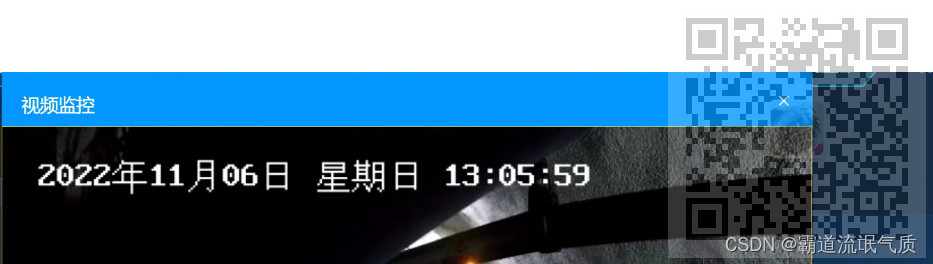
本文内容由网友自发贡献,版权归原作者所有,本站不承担相应法律责任。如您发现有涉嫌抄袭侵权的内容,请联系:hwhale#tublm.com(使用前将#替换为@)